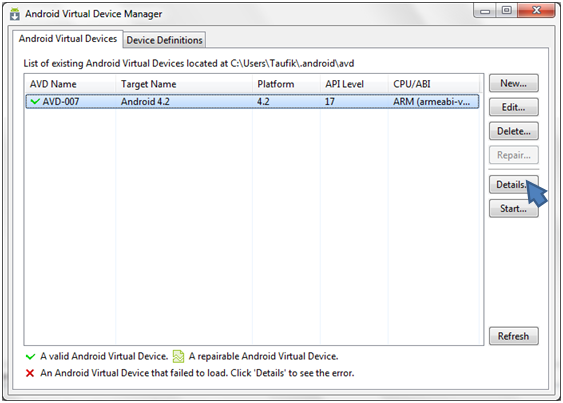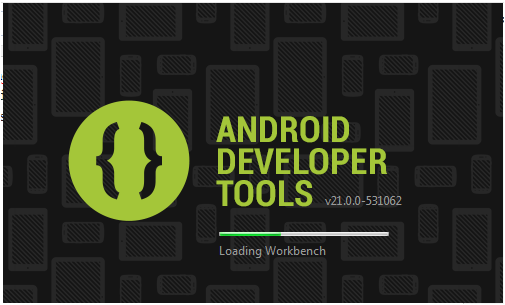Catatan kali ini akan membahas tentang GUI Swing dan AWT pada Java.
Di dalam java terdapat dua paket yang dapat kita gunakan untuk pengembangan program-program Graphical User Interface (GUI). Dua paket GUI tersebut adalah SWING & AWT
Pengertian AWT
Abstract Windowing Toolkit (AWT), atau disebut juga “Another Windowing Toolkit”, adalah pustaka windowing bertujuan umum dan multiplatform serta menyediakan sejumlah kelas untuk membuat GUI di Java. Dengan AWT, dapat membuat window, menggambar, manipulasi gambar, dan komponen seperti Button, Scrollbar, Checkbox, TextField, dan menu pull-down.
Windows Classes Fundamental AWT :
Class AWT
|
Deskripsi
|
Komponen
|
Abstract Class untuk object yang
dapat ditampilkan pada console dan berinterikasi dengan user. Bagian utama
dari semua Class AWT.
|
Kontainer
|
Abstract Class dari semua class.
Sebuah komponen yang dapat menampung komponen lainnya.
|
Panel
|
Turunan Container Class. Sebuah
frame atau window tanpa title bar, menubar tidak termasuk border. Superclass
dari aplet class.
|
Window
|
Turunan dari Container Class. Top
level window, dimana berarti tidak bisa dimasukkan dalam object yang lainnya.
Tidak memiliki border dan menubar.
|
Frame
|
Turunan dari window class. Window
dengan judul, menubar, border dan pengatur ukuran di pojok. Memiliki empat constructor,
dua diantaranya memiliki penulisan seperti dibawah ini :
Frame()
Frame(String title)
|
Pengertian SWING
Secara garis besar Swing merupakan perbaikan kelemahan di AWT. Banyak kelas swing menyediakan komponen alternatif terhadap AWT. Dengan Java Swing kita dapat membuat user interface yang cross platform atau OS independent. Artinya user interface yang kita buat dapat dijalankan pada system operasi apa saja (OS yang suport Java) dengan tampilan yang relative sama.
Contohnya kelas JButton swing menyediakan fungsionalitas lebih banyak dibanding kelas Button. Selain itu komponen swing umumnya diawali dengan huruf “J”, misalnya JButton, JTextField, JFrame, JLabel, JTextArea, JPanel, dan sebagainya. Teknologi swing menggunakan dan memperluas gagasan-gagasan AWT. Sementara, penggunaan komponen Swing ditandai dengan adanya instruksi : import javax.swing.*;